Integrieren von elastischen Protokollen in Azure Monitor
In diesem Artikel erfahren Sie, wie Sie mit dem Sammeln von Elasticsearch-Protokollen für Ihre Azure Data Manager für Energieinstanzen in Azure Monitor beginnen. Diese Integrationsfunktion wurde entwickelt, um Sie bei der Fehlersuche im Zusammenhang mit Elasticsearch in Azure Monitor zu unterstützen.
Voraussetzungen
Sie benötigen einen Log Analytics-Arbeitsbereich. Dieser wird verwendet, um das Elasticsearch-Protokolldataset mithilfe des KQL-Abfrage-Editors (Kusto Query Language) im Log Analytics-Arbeitsbereich abzufragen. Erstellen Sie einen Log Analytics-Arbeitsbereich im Azure-Portal.
Außerdem benötigen Sie ein Speicherkonto. Es wird verwendet, um JSON-Dumps von Elasticsearch & Elasticsearch Operator-Protokollen zu speichern. Das Speicherkonto muss sich nicht im selben Abonnement wie der Log Analytics-Arbeitsbereich befinden.
Aktivieren von Diagnose-Einstellungen zum Sammeln von Protokollen in einem Speicherkonto und einem Log Analytics-Arbeitsbereich
Jeder Azure Data Manager für Energie-Instanz ist mit einem verwalteten Elasticsearch-Dienst integriert. Elasticsearch-Protokolle werden für die interne Problembehandlung und zum Debuggen gesammelt. Sie können auf diese Protokolle zugreifen, indem Sie die Elasticsearch-Protokolle in Azure Monitor integrieren.
Jede Diagnoseeinstellung besteht aus drei Teilen:
| Teil | BESCHREIBUNG |
|---|---|
| Name | Dies ist der Name des Diagnoseprotokolls. Stellen Sie sicher, dass für jedes Protokoll ein eindeutiger Name festgelegt ist. |
| Kategorien | Kategorien der Protokolle, die an die Ziele gesendet werden können. Die Kategorien unterscheiden sich je nach Azure-Dienst. Besuchen Sie: Unterstützte Ressourcenprotokollkategorien |
| Destinations | Ein oder mehrere Ziele zum Senden der Protokolle. Für alle Azure-Dienste gelten dieselben möglichen Ziele. Jede Diagnoseeinstellung kann ein oder mehrere Ziele definieren, aber nicht mehr als ein Ziel eines bestimmten Typs. Es sollte sich um ein Speicherkonto, einen Event Hubs-Namespace oder einen Event Hub handeln. |
Wir unterstützen zwei Ziele für Ihre Elasticsearch-Protokolle aus Azure Data Manager für Energieinstanz:
- Speicherkonto
- Log Analytics-Arbeitsbereich
Schritte zum Aktivieren der Diagnoseeinstellung zum Sammeln von Elasticsearch-Protokollen
Übersichtsseite "Azure Data Manager for Energy " öffnen
Wählen Sie im linken Bereich Diagnoseeinstellungen aus.
Klicken Sie auf Diagnoseeinstellung hinzufügen.
Wählen Sie in den Protokollkategorien Elasticsearch-Protokolle and Elasticsearch-Operatorprotokolle aus.
Aktivieren Sie An Log Analytics-Arbeitsbereich senden.
Wählen Sie das Abonnement und den Namen des Log Analytics-Arbeitsbereichs aus. Diese Elemente haben Sie bereits im Rahmen der Voraussetzungen erstellt.
Aktivieren Sie das Kontrollkästchen In einem Speicherkonto archivieren.
Wählen Sie das Abonnement und den Namen des Speicherkontos aus. Diese Elemente haben Sie bereits im Rahmen der Voraussetzungen erstellt.
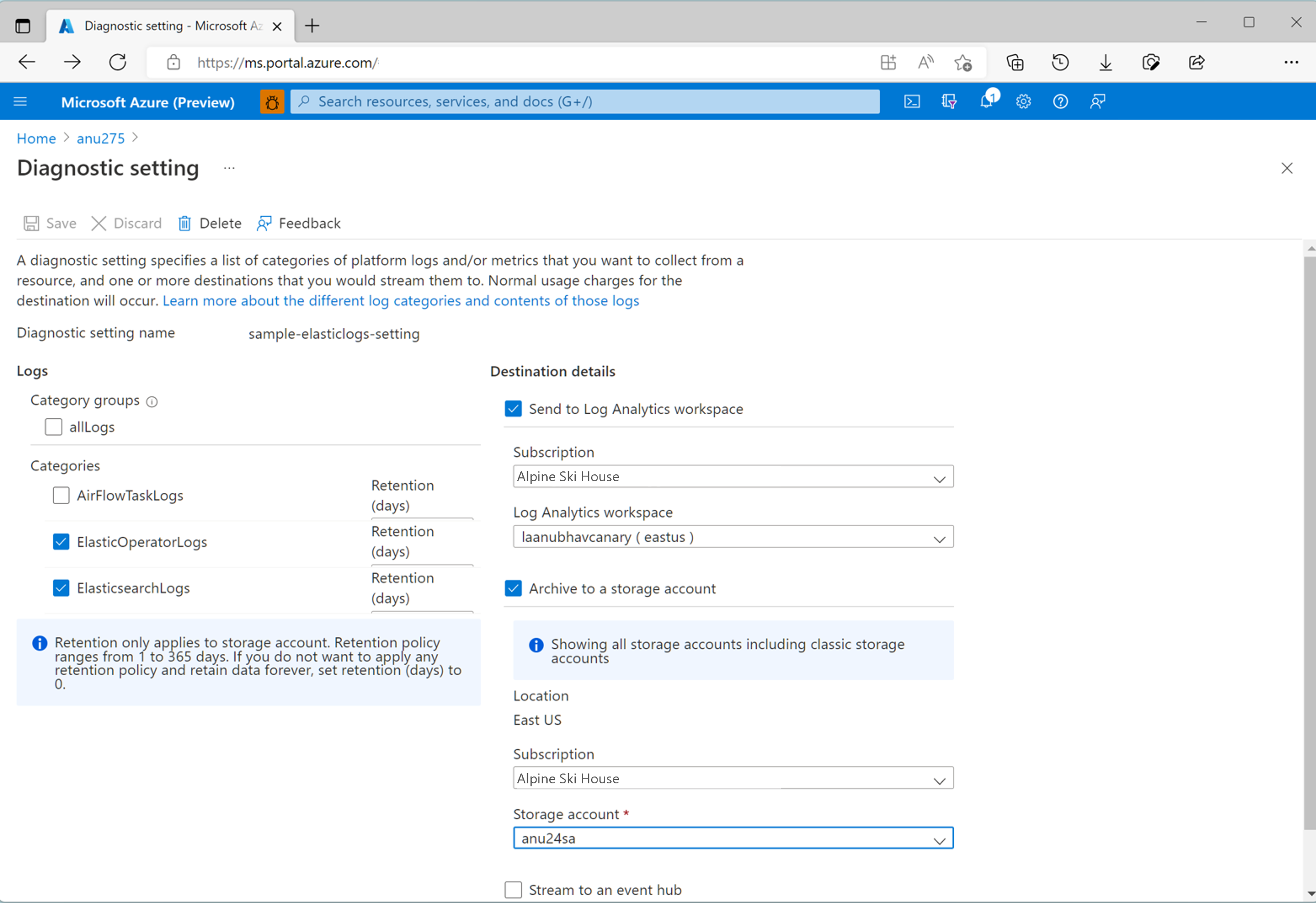
Wählen Sie Speichern.
Wechseln Sie zurück zum Bereich „Diagnoseeinstellungen“. Jetzt wird eine neue Diagnoseeinstellung angezeigt, zusammen mit den Namen des Zielspeicherkontos und des Log Analytics-Arbeitsbereichs, die Sie für diese Einstellung gewählt haben.
Anzeigen von Elasticsearch-Protokollen im Log Analytics-Arbeitsbereich oder Herunterladen der Protokolle als JSON-Dateien mithilfe eines Speicherkontos
Anzeigen und Abfragen von Protokollen im Log Analytics-Arbeitsbereich
Der Editor im Log Analytics-Arbeitsbereich unterstützt Kusto(KQL)-Abfragen, über die Sie problemlos komplizierte Abfragen ausführen können, um interessante Protokolldaten aus dem Elasticsearch-Dienst zu extrahieren, der in Ihrem Azure Data Manager für Energieinstanz ausgeführt wird.
Führen Sie Abfragen aus, und zeigen Sie Elasticsearch-Protokolle im Log Analytics-Arbeitsbereich an.
Führen Sie Abfragen aus, und zeigen Sie Elasticsearch-Operatorprotokolle im Log Analytics-Arbeitsbereich an.
Herunterladen von Protokollen als JSON-Dateien aus dem Speicherkonto
Über die Menüoption Container im linken Bereich der Übersichtsseite für Ihr Speicherkonto können Sie die verschiedenen Verzeichnisse durchsuchen, in denen Ihre Protokolldateien gespeichert sind.
Protokolle werden in verschiedenen Ordnern organisiert. Führen Sie einen Drilldown nach Monat, Datum und Uhrzeit durch.
Wählen Sie eine beliebige JSON-Datei in Ihren Containern aus, um weitere Optionen anzuzeigen.
Wählen Sie die Option Herunterladen aus, um die JSON-Datei herunterzuladen. Öffnen Sie die Datei in einem Code-Editor Ihrer Wahl.
Nächste Schritte
Nachdem Sie wie in diesem Artikel beschrieben Ressourcenprotokolle gesammelt haben, gibt es noch weitere Funktionen, die Sie erkunden können.
Erstellen Sie eine Protokollabfragewarnung, um proaktiv benachrichtigt zu werden, wenn interessante Daten in Ihren Protokolldaten gefunden werden. Tutorial: Erstellen einer Protokollabfragewarnung für eine Azure-Ressource
Beginnen Sie mit dem Sammeln von Protokollen aus anderen Quellen, z. B. Airflow in Ihrem Azure Data Manager für Energieinstanzen. Integrieren von Airflow-Protokollen in Azure Monitor








